php小编柚子为您解答驱动精灵开机自动清理垃圾怎么关闭的方法。在windows系统中,驱动精灵开机自动清理垃圾可能会影响系统性能,关闭方法如下:首先打开驱动精灵软件,点击左上角的“设置”按钮,接着在弹出的设置窗口中找到“垃圾文件清理”选项,将其关闭即可。这样就能够避免驱动精灵在开机时自动清理垃圾,提升系统启动速度和性能。
1、首先打开驱动精灵。
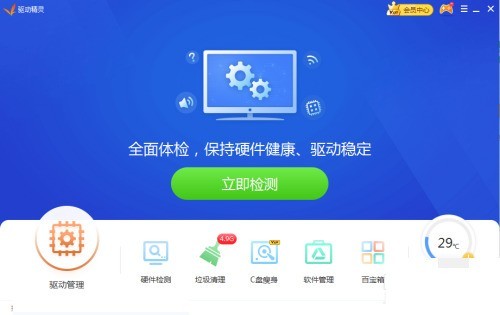
2、然后点击驱动精灵右上角的菜单栏。
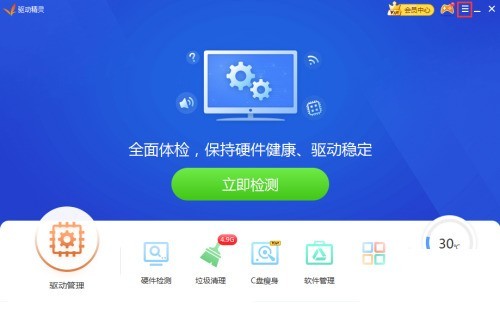
3、打开菜单栏后,点击设置。
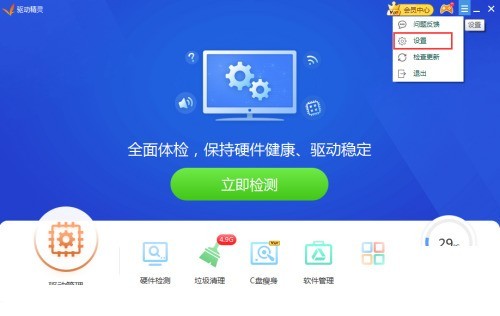
4、接着在设置中心找到提醒设置。
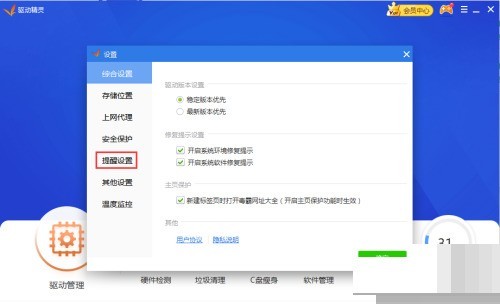
5、点击关闭开机自动清理垃圾。
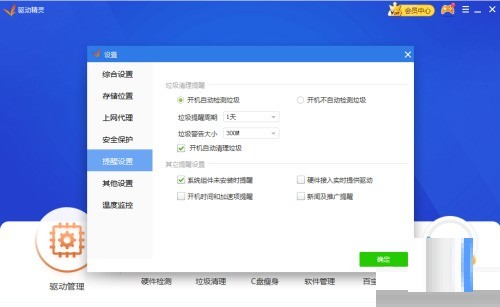
6、最后不要忘记点击确定。
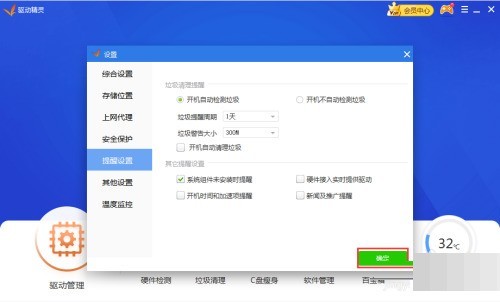
以上就是驱动精灵开机自动清理垃圾怎么关闭_驱动精灵开机自动清理垃圾关闭方法的详细内容,更多请关注php中文网其它相关文章!
 rgbbs.cn
rgbbs.cn 













